Cum să joci jocuri Xbox 360 pe Xbox One
The Xbox One poate juca anumite Jocuri Xbox 360, Jocuri Xbox Live Arcade, și chiar jocuri originale Xbox. Nu există costuri implicate, așa că puteți juca liber toate vechile jocuri compatibile dacă încă mai păstrați discurile.
Este puțin mai complicat decât să inserați un joc Xbox 360 în Xbox One și să vă jucați, și veți avea nevoie de un internet de mare viteză conexiune pentru a descărca actualizări pentru fiecare joc pe care doriți să îl jucați.
Compatibilitatea inversă funcționează la fel pe toate consolele Xbox One, inclusiv versiunea originală, the Xbox One S și Xbox One X. Singurele diferențe sunt că consolele cu mai mult spațiu pe hard disk pot stoca mai multe jocuri compatibile cu versiunea anterioară, iar o mână de jocuri compatibile cu versiunea anterioară au fost îmbunătățite pentru Xbox One X.
Ce jocuri Xbox au compatibilitate inversă pe Xbox One?
De-a lungul anilor, Microsoft a dedicat o mulțime de resurse compatibilității cu versiunea anterioară, iar jocuri noi sunt adăugate destul de regulat. Unele dintre aceste jocuri sunt chiar îmbunătățite pentru Xbox One X, cu rezoluții mai mari și detalii de culoare mai bune.
Puteți afla dacă un joc pe care îl dețineți este compatibil inserându-l în Xbox One. Dacă primiți o solicitare pentru a descărca o actualizare, înseamnă că este compatibilă. Dacă doriți să verificați un anumit joc, Microsoft menține o listă cu toate jocurile Xbox 360 și Xbox One compatibile cu versiunea inversă.
Jocurile digitale Xbox și jocurile Xbox Live Arcade au compatibilitate inversă?
Xbox 360 a introdus două inovații: capacitatea de a cumpăra și descărca copii digitale ale jocurilor și jocuri Xbox Live Arcade. La fel ca jocurile fizice Xbox One, multe dintre acestea sunt disponibile și pentru a fi jucate pe Xbox One.
De fapt, Microsoft are o înregistrare a tuturor jocurilor digitale pe care le-ați achiziționat pe vechiul dvs. Xbox 360. Dacă oricare dintre ele este disponibil ca titluri compatibile cu versiunea anterioară pe Xbox One și încă îl utilizați Rețeaua Xbox cont, le poți descărca și reda pe noua ta consolă fără să plătești nimic.
Cum să jucați Xbox 360 și jocurile originale Xbox pe un Xbox One
Compatibilitatea inversă pe Xbox one se bazează pe emulare. Asta înseamnă că Xbox One nu are componentele hardware necesare pentru a rula jocuri din generațiile anterioare, așa că folosește software.
În loc să ruleze jocurile pe disc printr-un emulator, Microsoft a luat o cale ușor diferită. Fiecare joc compatibil cu versiunea inversă a fost modificat, împachetat cu un emulator și pus la dispoziție pentru descărcare.
Când introduceți un joc compatibil cu versiunea inversă într-un Xbox One, consola dvs. verifică identitatea discului și apoi vă oferă opțiunea de a descărca o actualizare. Această actualizare este de fapt întregul joc ambalat cu un emulator.
Chiar dacă compatibilitatea anterioară Xbox One necesită să descărcați o versiune modificată a fiecărui joc dorit pentru a juca și nu jucați de fapt jocul de pe discul de joc fizic, încă trebuie să aveți discul introdus.
Microsoft folosește acest lucru ca un fel de protecție pentru a se asigura că deții cu adevărat discul și pentru vă împiedică să descărcați o copie compatibilă cu versiunea inversă pe consolă și apoi să vindeți cea fizică disc.
Dacă aveți vreunul compatibil cu versiunea inversă Xbox 360 sau jocuri originale Xbox, iată cum să le jucați pe Xbox One:
Porniți Xbox One și asigurați-vă că este actualizat.
-
Introduceți un joc Xbox 360 sau Xbox original.
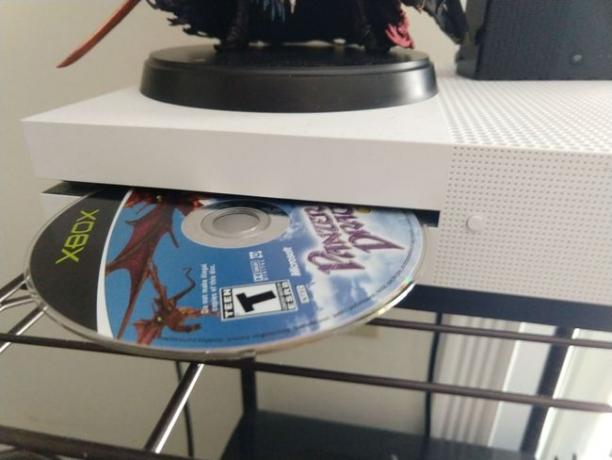
-
Dacă jocul este compatibil cu versiunea inversă, veți vedea următorul mesaj. Selectați Instalare a inainta, a merge mai departe.
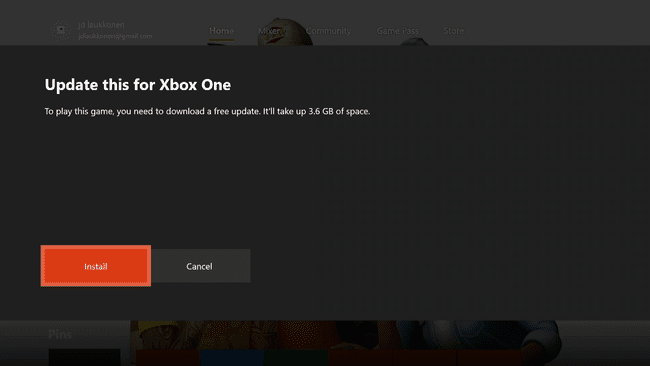
-
Așteptați finalizarea procesului de descărcare și instalare.
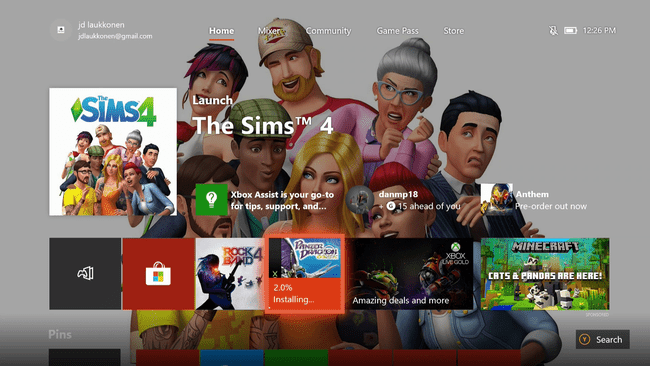
-
Odată ce procesul de descărcare s-a încheiat, lansați jocul pentru a-l juca.

-
Dacă nu aveți discul de joc inserat, veți vedea următorul mesaj. Selectați Închide, apoi introduceți discul de joc pentru a continua.
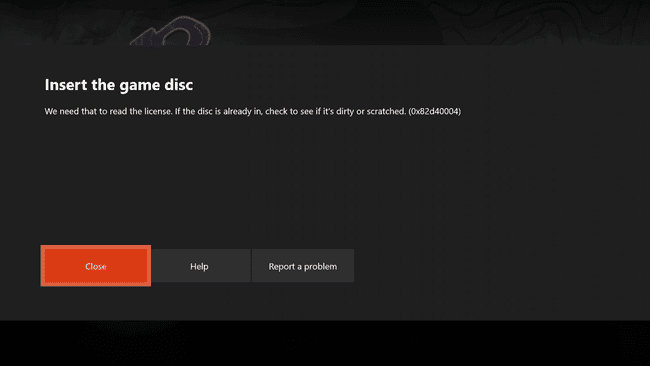
Puteți instala atâtea jocuri Xbox 360 și Xbox One compatibile cu versiunea inversă pentru cât spațiu aveți. Dacă rămâneți fără spațiu de stocare și trebuie să ștergeți un joc compatibil cu versiunea anterioară, îl puteți descărca oricând din nou mai târziu. De asemenea, vă recomandăm să vă actualizați unitatea hard disk sau să adăugați spațiu de stocare extern.
Cum să jucați jocuri Xbox Live Arcade compatibile cu versiunea inversă și jocuri Xbox cu descărcare digitală completă
Pe lângă compatibilitatea cu discurile fizice de jocuri, puteți reda și copii digitale ale vechiului Xbox 360 și ale jocurilor originale Xbox. Aceasta înseamnă că, dacă ați cumpărat vreodată o descărcare digitală a unui joc pe Xbox 360 și acel joc este compatibil cu Xbox One, acesta va fi disponibil pentru descărcare și joc gratuit.
Dacă ați achiziționat vreodată jocuri Xbox Live Arcade pe Xbox 360, acestea sunt disponibile și pentru a le juca pe Xbox One.
Când cumpărați o copie digitală a unui joc Xbox sau a unui joc Xbox Live Arcade, achiziția este legată de contul dvs. Microsoft prin contul de rețea Xbox. Deci, dacă încă utilizați același cont de rețea Xbox pe Xbox One pe care l-ați folosit pe Xbox 360, sunteți gata.
Iată cum să descărcați și să jucați jocuri Xbox 360, Xbox originale și Xbox Live Arcade achiziționate anterior pe Xbox One:
Porniți Xbox One și asigurați-vă că este complet actualizat.
-
Apăsați butonul Ghid de pe controler și navigați la Jocurile și aplicațiile mele.
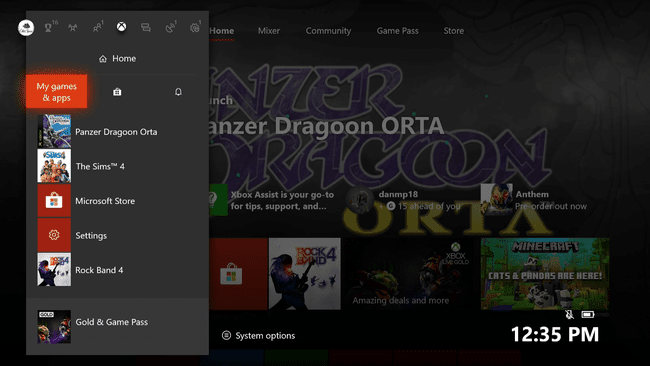
-
Navigheaza catre Jocuri > Gata de instalare.
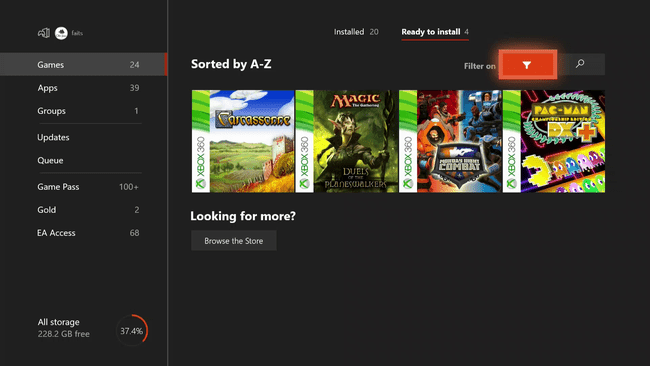
Dacă nu vedeți jocurile dvs., utilizați opțiunea de filtrare pentru a afișa jocurile Xbox 360 și Xbox.
-
Selectați un joc de instalat.
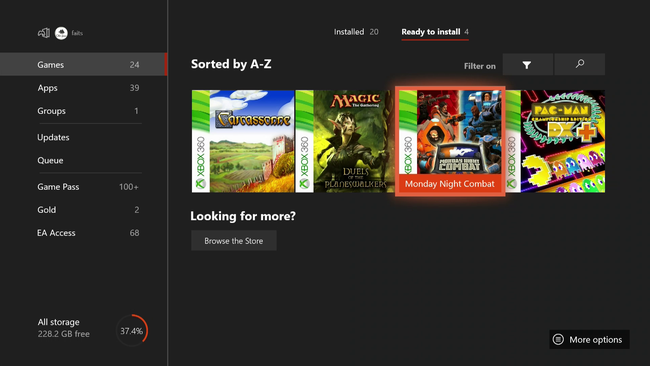
-
Selectați Instalați toate.

Repetați acest proces pentru a instala toate vechile jocuri Xbox Live Arcade și jocurile Xbox de descărcare digitală.
